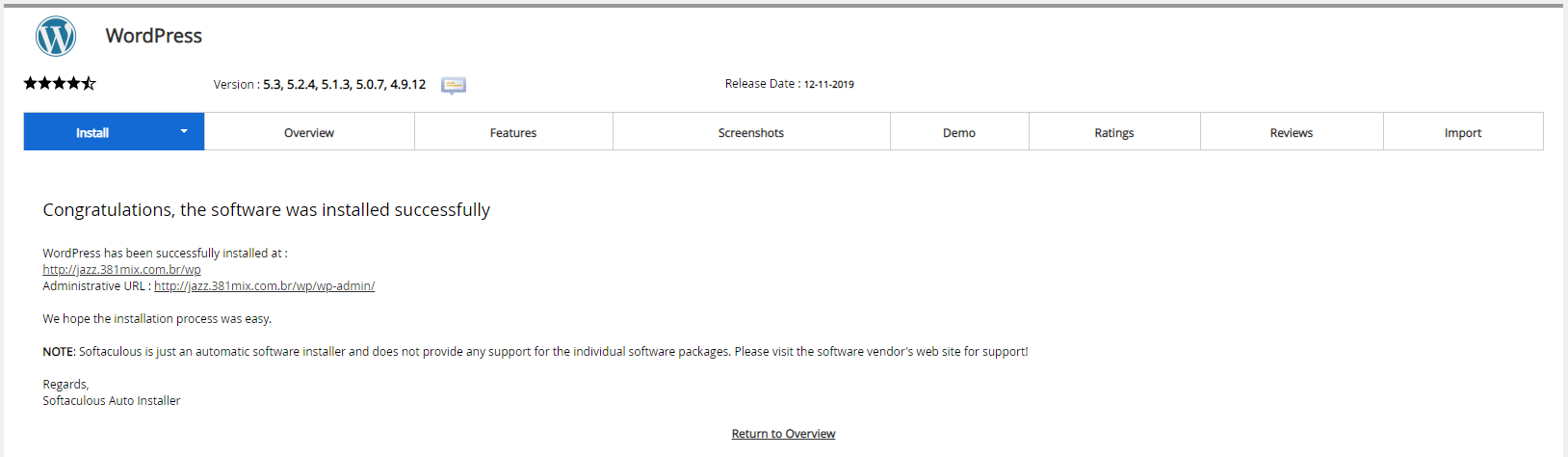Após acessar o Cpanel ou DirectAdmin, localize o ícone “Softaculous Apps Installer” no menu Software. Clique nele para acessar o Softaculous.
![]()
Na página do Softaculous, pesquise por “WordPress” na barra de busca.
Clique na opção do wordpress mostrada no resultado.
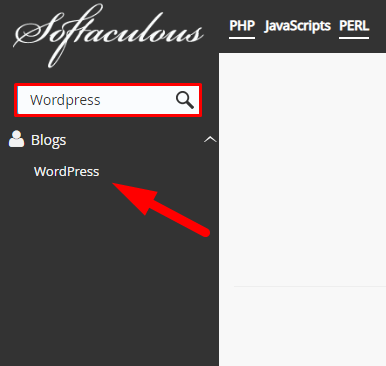
O softaculous mostrará a página inicial de instalação do wordpress. Clique no botão “Install Now” para iniciar a instalação.
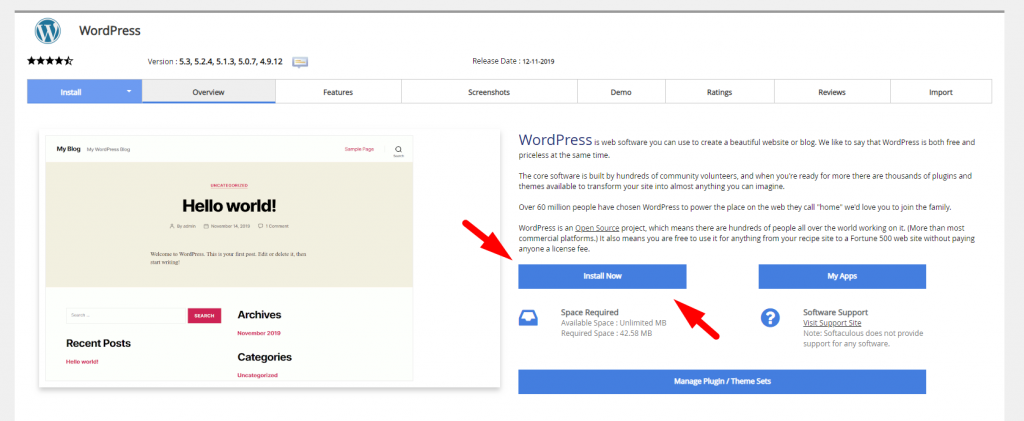
Sua página carregará as opções de definição da instalação:
1 – Software Setup (Menu de Configurações):
Nesta etapa você irá definir o protocolo, domínio e diretório da instalação do software wordpress:

Para o Protocolo: Nesta opção, você definirá se seu site wordpress utilizará para o acesso através do navegador. O recomendado pelo wordpress é o http:// (sem SSL instalado no domínio) ou https:// (com SSL no domínio escolhido).
Para o Domínio: Escolha o domínio que será utilizado para o seu site.
Para o Diretório: O WordPress criará uma pasta com todos os arquivos do site. Deixe este campo vazio para que os arquivos sejam salvos diretamente na pasta public_html de sua hospedagem.
2 – Site Settings (Configurações do Site):
Nesta etapa, você irá definir o nome de seu site e sua descrição:

3 – Admin Account (Conta do Administrador):
Defina qual será o usuário, senha e e-mail do acesso de administrador de seu site wordpress:

4 – Choose Language (Escolha o Idioma):
Defina o idioma do seu site wordpress. Selecione Portuguese-BR para português.

Opções Extras >
Select Plugins (Seleção de Plugins):
Esta opção serve para optar por utilizar plugins de base do wordpress, como o editor clássico, e são todas opcionais.
Obs: Estes não se referem aos plugins que acompanham o seu tema, que poderá ser instalado posteriormente.

Advanced Options (Opções Avançadas):
Não é necessário alterações. O softaculous irá criar automaticamente nomes para o banco de dados e usuário do banco de dados do wordpress. Você pode manter o padrão!
Obs: As opções avançadas permitirão que você defina sobre as atualizações e backups automáticos do wordpress.
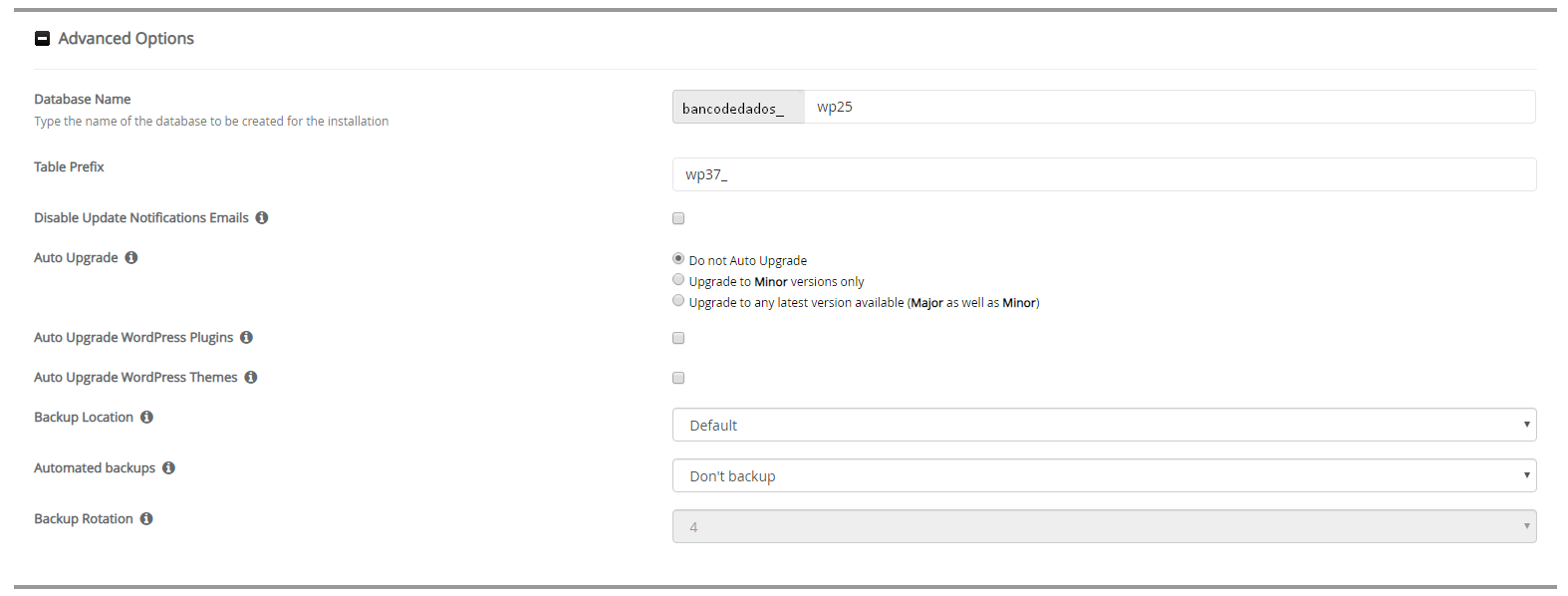
Select Theme (Selecionar Tema)
O Softaculous irá disponibilizar alguns temas gratuitos para a instalação em seu wordpress. A escolha de um tema para a instalação é opcional.

Para FINALIZAR as definições de instalação, insira um e-mail que tenha acesso no campo “Email installation details to” e clique no botão “Install“.
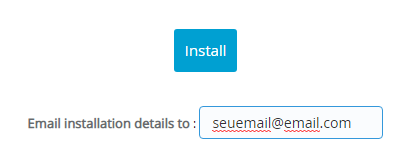
O Softaculous irá prosseguir com a instalação do wordpress de acordo com suas definições feitas no menu:

Caso esteja tudo certo, a instalação será finalizada e você poderá iniciar o gerenciamento do seu site wordpress!